谷歌浏览器下载失败提示网络连接被重置怎么办
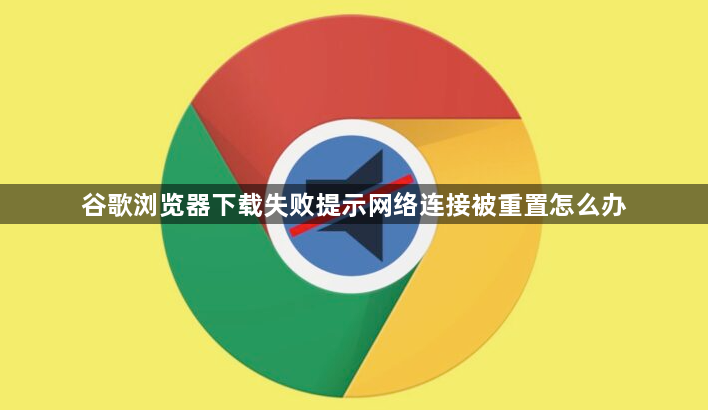
1. 检查网络连接:确保设备已连接到互联网,并且网络稳定。如果网络不稳定或中断,可能导致下载失败。可以尝试访问其他网站或重新下载插件以确认网络连接是否正常。
2. 重启路由器和计算机:关闭并重新启动路由器和计算机。这有助于清除临时网络故障和缓存问题。
3. 清除浏览器缓存和Cookies:在Chrome浏览器中,按下`Ctrl+Shift+Del`组合键,在弹出的窗口中勾选“缓存的图像和文件”及“Cookie等站点数据”,然后点击“清除数据”。这样可以删除过期或无用的数据,减少对下载的影响。
4. 检查防火墙和安全软件设置:确保防火墙或安全软件没有阻止Chrome浏览器的联网权限。你可以暂时禁用这些安全措施,或者在安全软件中添加例外规则,允许Chrome浏览器和相关插件通过。
5. 重置网络设置:在Windows系统中,打开命令提示符(管理员),输入`netsh winsock reset`并回车,然后重启计算机。这将重置网络协议栈,解决可能存在的网络配置问题。
6. 更换下载链接:如果下载失败提示网络问题,可以尝试寻找其他的下载链接。例如,从谷歌浏览器的官方网站重新获取下载链接,或者从其他可靠的软件下载平台获取谷歌浏览器的安装包下载链接。
7. 使用代理服务器:如果你处于公司或公共网络环境中,可能需要配置代理服务器才能正常上网。在Chrome浏览器中,点击右上角的菜单图标(三个点),选择“设置”,然后在“高级”选项中找到“系统”部分,点击“打开计算机的代理设置”,根据网络管理员提供的信息填写代理服务器地址和端口号。
8. 联系网络服务提供商:如果以上方法都无法解决问题,可能是网络服务提供商的问题。联系你的网络服务提供商咨询是否存在已知的网络故障或维护工作。
通过以上步骤,您可以有效解决谷歌浏览器下载失败提示网络连接被重置的问题。如果问题仍然存在,建议检查是否有其他软件或系统设置影响了浏览器的正常功能。
